Excel如何使文本与图形同步旋转
来源:网络收集 点击: 时间:2024-06-24【导读】:
在Excel中,在对插入的自选图形进行旋转的时候,图形中的文本并不会与图形一起进行旋转,那么要实现文本与图形的同步旋转,只需要按照如下步骤操作即可。工具/原料moreExcel2013方法/步骤1/6分步阅读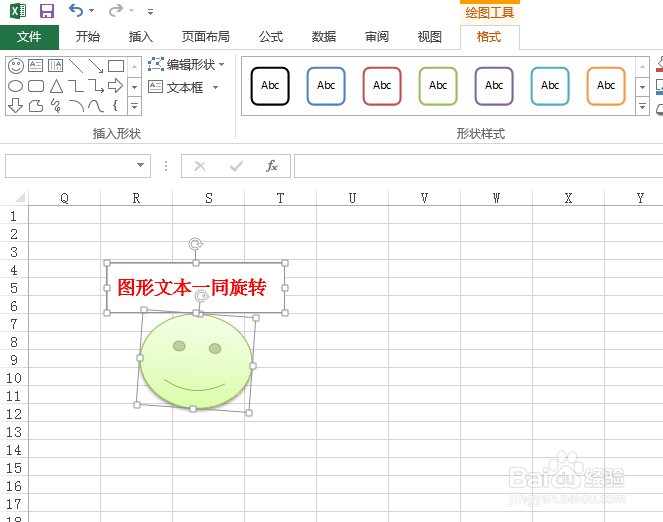
 2/6
2/6
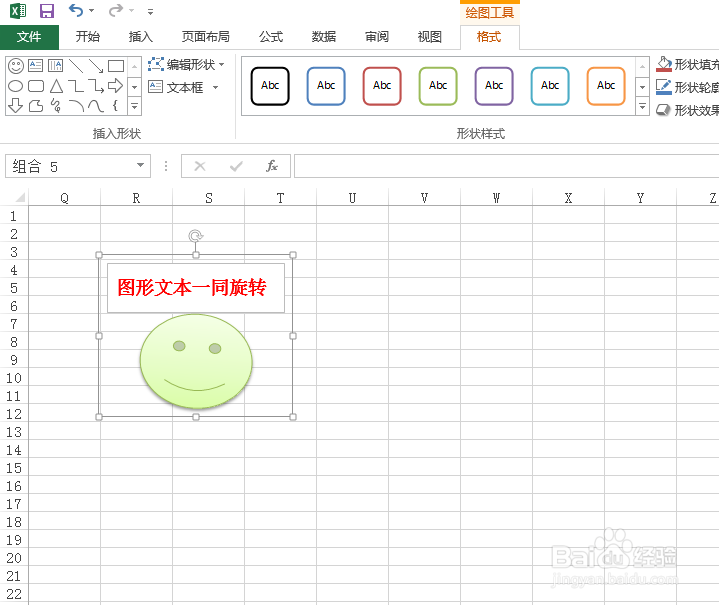 3/6
3/6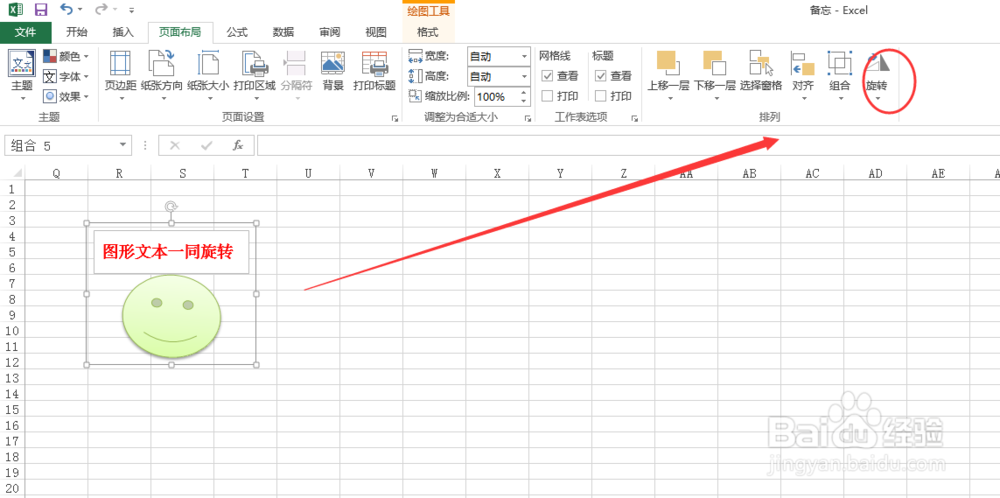
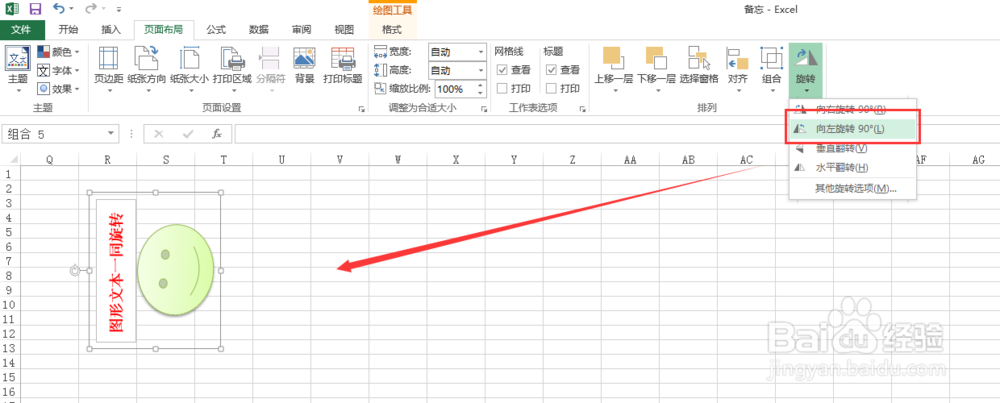 4/6
4/6 5/6
5/6
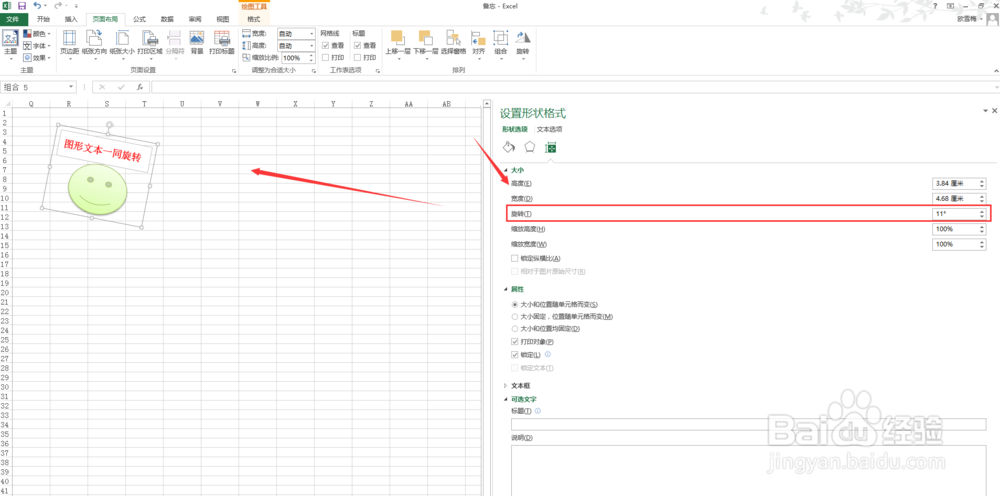 6/6
6/6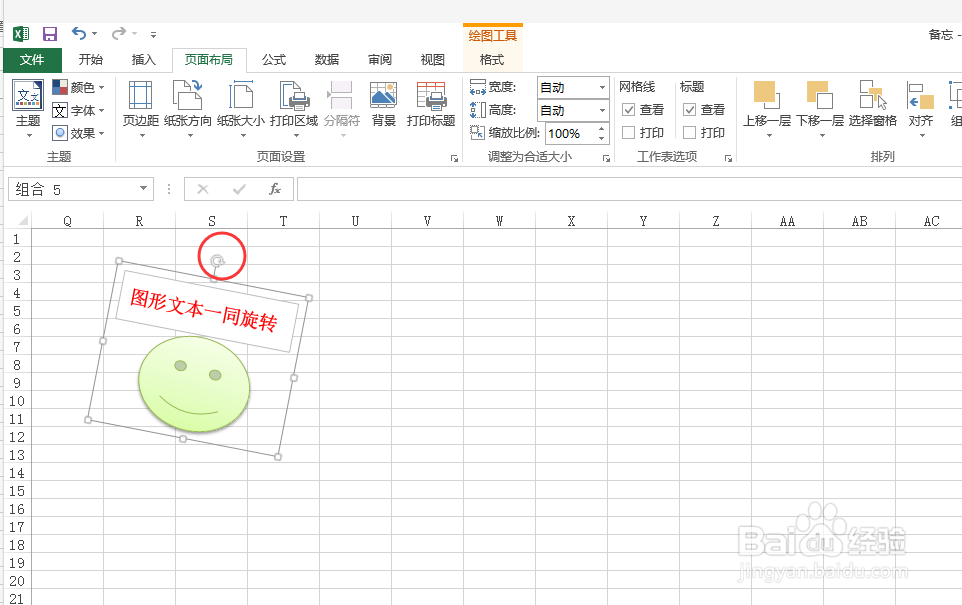
 注意事项
注意事项
按下【shift】键,同时选中两个图形。并单击鼠标右键,会出现弹出菜单。
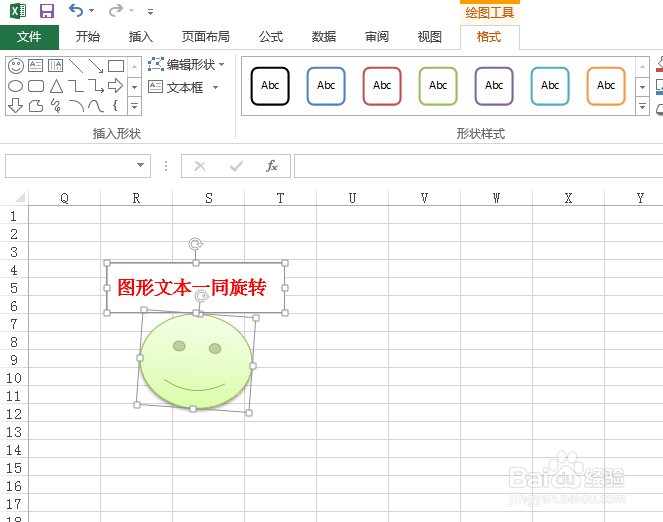
 2/6
2/6在弹出的快捷菜单中选择【组合】-【组合】菜单项。确定后,这两个图形就会被识别为一个整体。如下图。

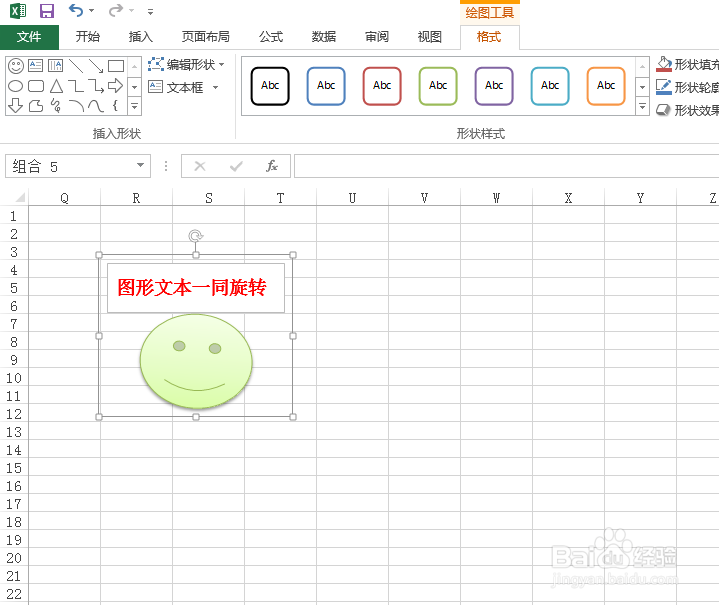 3/6
3/6将图形组合好后,再次选中。并在功能菜单【页面布局】-【旋转】。在【旋转】按钮,下拉小倒三角形,可以看到有一些已经预设好的快捷方式,例如【向左旋转90°】。
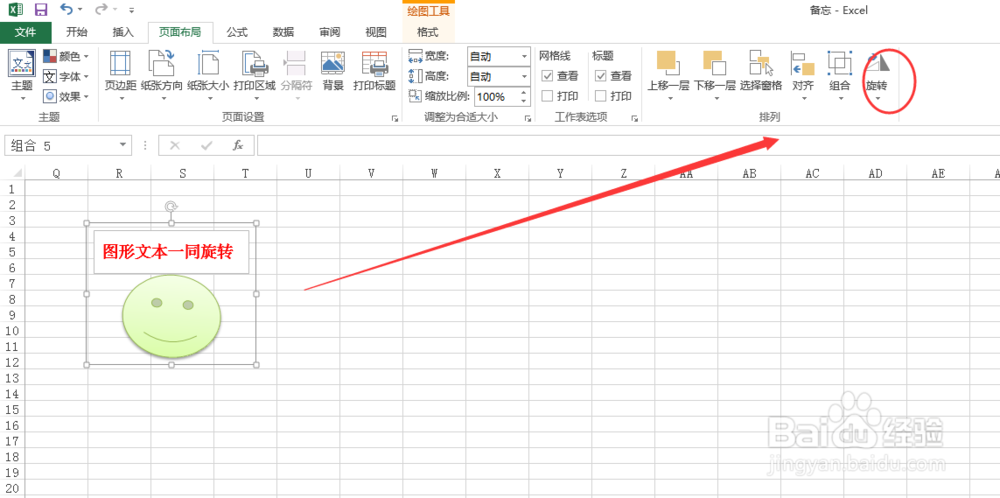
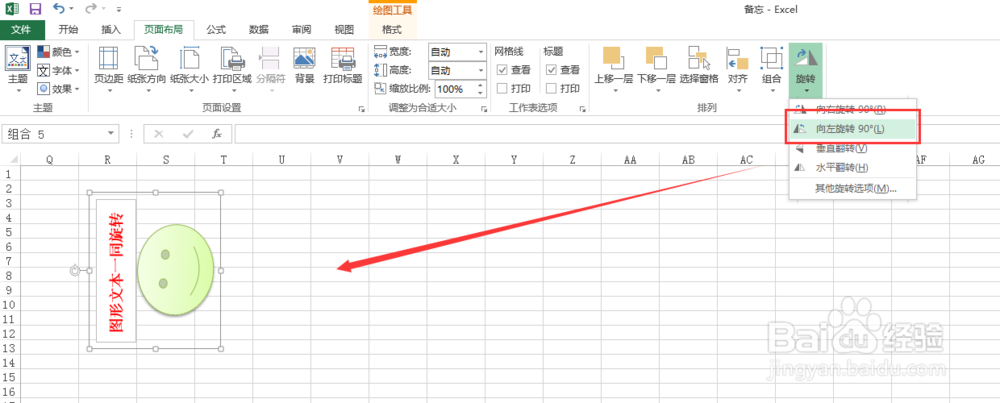 4/6
4/6如果这几个预设的旋转类型不能达到理想的效果,可以下拉选择【其他旋转选项】的方式进行自定义。
 5/6
5/6在弹出的【设置形状格式】中,找到【旋转】选项。根据自己所需的角度,进行自定义,例如输入旋转11°,图形旋转的情况如下。这样,图形跟文本就能同时进行旋转了。

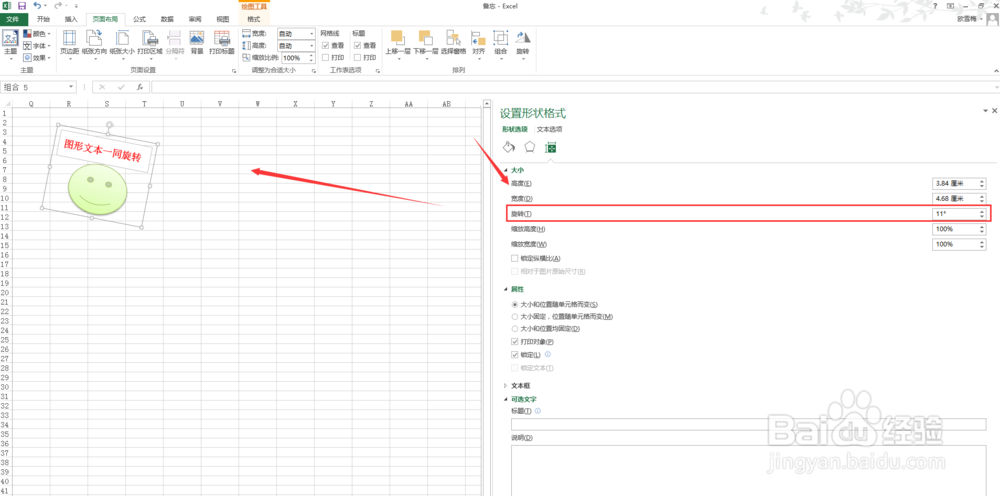 6/6
6/6在步骤3中,选择好图形之后,选择框的上方会出现一个旋转提示的小标签,这时候,只要将鼠标放过去,拖着点动,也能拖动图形文本进行同步旋转哦。同样的,调整到自己所需要的角度就可以了。
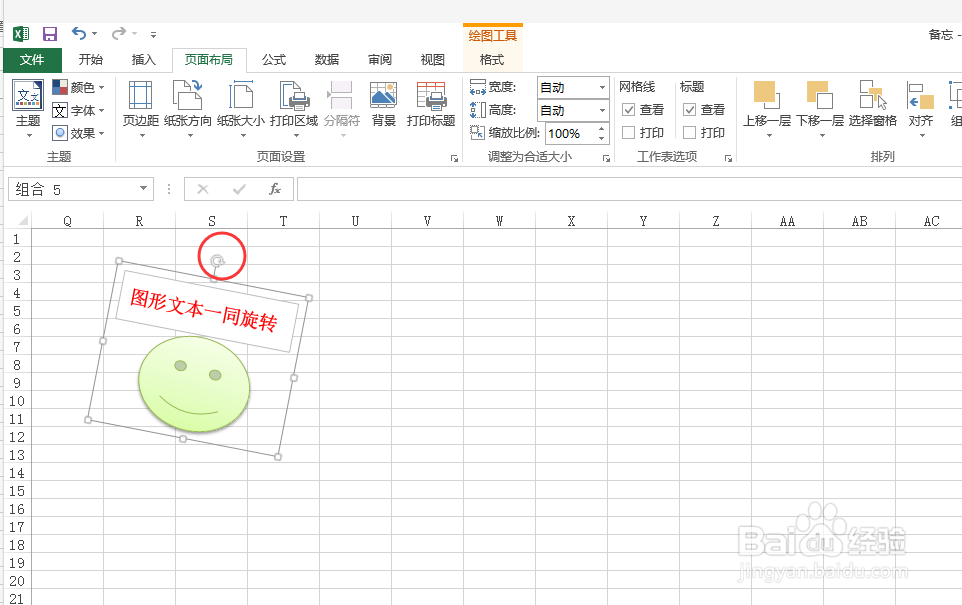
 注意事项
注意事项选择图形,右键单击,可以从【组合】-【取消组合】,从而解决多个图形的捆绑
EXCEL2013同步旋转组合版权声明:
1、本文系转载,版权归原作者所有,旨在传递信息,不代表看本站的观点和立场。
2、本站仅提供信息发布平台,不承担相关法律责任。
3、若侵犯您的版权或隐私,请联系本站管理员删除。
4、文章链接:http://www.1haoku.cn/art_915400.html
上一篇:PPT怎么为课件中的单词配上读音
下一篇:快速批量删除PPT中的备注信息
 订阅
订阅